
Sisukord:
- Autor John Day [email protected].
- Public 2024-01-30 08:51.
- Viimati modifitseeritud 2025-01-23 14:40.
See juhend näitab, et peate paremklõpsule lisama valiku Saada, mis võimaldab teil CCleaneriga faili kustutada.
Samm: looge partiifail
CCleaneri sisemise kustutamise käsu käivitamiseks kasutame partiifaili. Avage märkmik ja kleepige järgmine käsk:
c: / progra ~ 1 / ccleaner / ccleaner.exe /kustuta "%1"
2. samm: näidake peidetud kaustu
Järgmisel sammul salvestate partiifaili kausta saatmisel, see kaust on peidetud. Kui teate, kuidas peidetud faile kuvada, jätkake järgmise sammuga, vastasel juhul: XP - avastage uurimisaknas (avage minu arvuti), minge tööriistadesse, kaustavalikesse, vaade, kuva peidetud failid ja kaust Vista - avastajaaknas (avage arvuti), minge organiseerimise, kausta- ja otsinguvõimaluste juurde, vaadake, näidake peidetud faile
Samm: salvestage fail kausta Saada
Nüüd peate faili partiifailina oma saatmiskausta salvestama. XP kasutajate jaoks on see: c: / documents and settings / USERNAME / SendTo (asendage oma konto nimi seal, kus on kirjas USERNAME) Vista kasutajate jaoks on see: C: / Users / USERNAME / AppData / Roaming / Microsoft / Windows / SendTo (asendaja konto nimi, kus on kirjas USERNAME) Salvestage see kindlasti.bat -failina…. Selleks sisestage nimi.bat abil jutumärkidesse. Näiteks "FileShredder.bat"
Samm: kõik on tehtud! - Peaaegu
Nüüd peate CCleaneris lubama turvalise kustutamise valiku, see tagab failide tükeldamise ja mitte ainult sulatamise (mis on taastatav). Avage CCleaner ja minge Valikud, Seaded, Turvaline kustutamine. Valige soovitud käikude arv…. mida rohkem möödub, seda kauem see võtab. Nüüd, kui paremklõpsate failil, on teil suvand Saada aadress koos teie pakettfaili nimega. Faili purustamiseks klõpsake seda!
Soovitan:
MIDI -failide kasutamine garaažibändis: 23 sammu

MIDI -failide kasutamine garaažibändis: selles õpetuses näete, kuidas luua " Marry Had A Little Lamb " MIDI abil GarageBandis. See õpetus nõuab juurdepääsu GarageBandile ja mõningaid eelteadmisi muusikast (nt klaverinoodid ja võimalus muusikat koos lugeda
Üksikute proovivõtupumpade tööandurid: 3 sammu

Üksikute proovivõtupumpade tööandurid: tegin süsteemi, mis kontrollib üksikisikute proovivõtupumpade head tööd
Kirjade saatmise robot Pythoni abil: 5 sammu
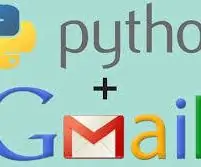
E -posti saatmisrobot Pythoni abil: Selles projektis saate teada, kuidas saata kirju pythoni abil. Siin olen näidanud projekti, mille abil saab öelda, kas teil on piisavalt kollaažist/koolist puhkust või mitte. Siin on mul eeldatav minimaalne protsent atte
Failide loomine Windowsi DOS -käskude abil: 16 sammu

Failide loomine Windowsi DOS -käskude abil: see õpetab teile, kuidas kasutada mõnda Windowsi põhilist DOS -käsku. Liigume oma töölauale, loome kausta ja loome selles kaustas faili
Turvaline tükeldatud üksikute failide kasutamine saatmiseks rakendusega Ccleaner V2: 4 sammu

Üksikute failide turvaline tükeldamine, kasutades saatmist rakendusega Ccleaner V2: See on minu eelmise õpetuse täiustatud versioon, et lisada hakijale paremklõpsu kontekstimenüüsse purustamisvalik, mis võimaldab teil faile Ccleaneri abil purustada. See meetod pakub rohkem otsene lähenemine ja soes ei vaja lisamist
